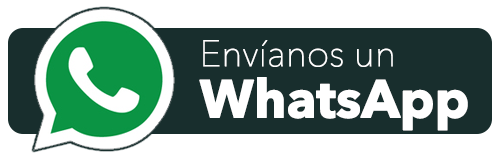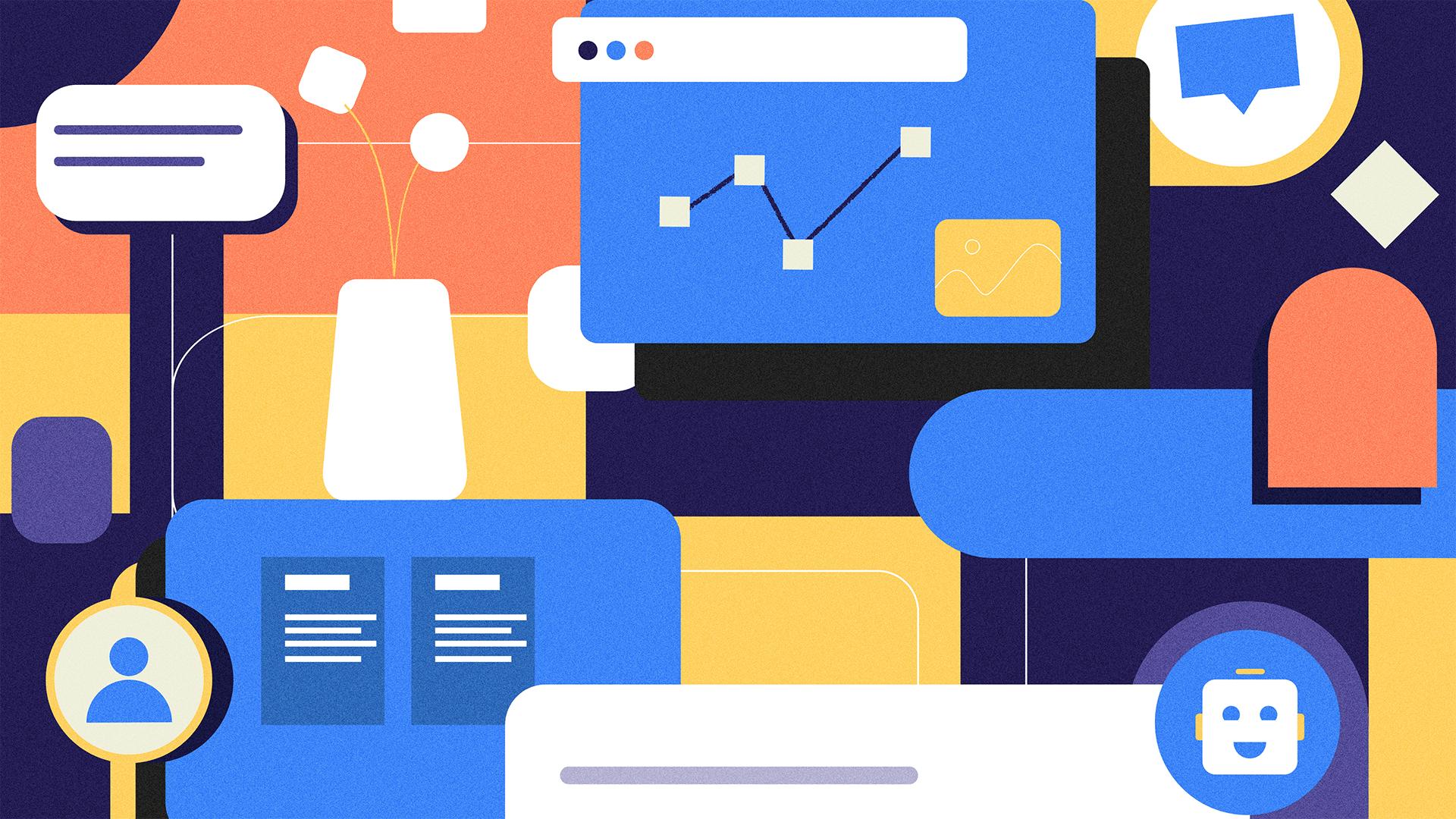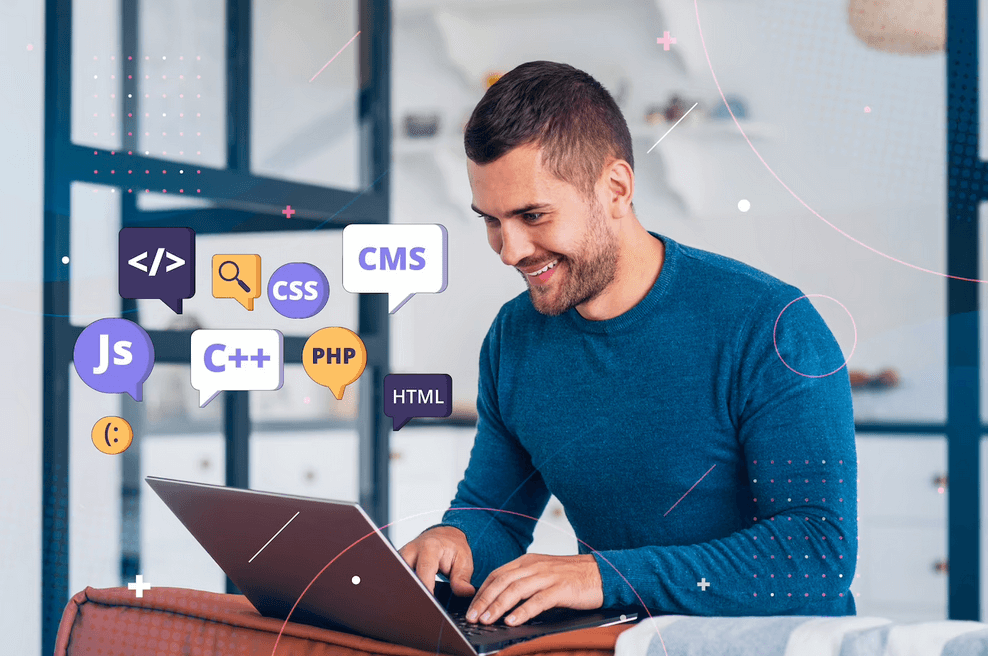¿QUE ES LA CACHÉ DEL NAVEGADOR?
En esta guía, aprenderemos a borrar la caché, el historial y las cookies de varios navegadores de escritorio y dispositivos móviles. Además, veremos brevemente qué es la caché del navegador y cómo funciona.
¿Qué es la caché del navegador?
La memoria caché del navegador se refiere a un almacenamiento temporal destinado a hacer que los sitios web se carguen más rápido. Funciona guardando archivos estáticos en la memoria de la computadora local. Esto reduce la cantidad de solicitudes enviadas al servidor web que contiene los archivos y, en su lugar, los carga desde el almacenamiento local. Por lo tanto, mediante el almacenamiento en caché de elementos como HTML, CSS, JS e imágenes, el navegador reduce drásticamente el tiempo de carga y el uso de recursos.
¿Qué son los datos en caché?
Caché es un término usado para describir un almacenamiento temporal. Por lo tanto, los datos almacenados en caché son la colección de elementos guardados dentro de la ubicación de almacenamiento de caché. Cuando se le solicita a un navegador un archivo específico, primero comprueba si el recurso está disponible localmente. Si no se encuentra, el navegador envía una solicitud al servidor web correspondiente y lo guarda como datos almacenados en caché según el tipo de archivo.
¿Qué pasa al borrar la caché?
Al limpiar la caché del navegador, se eliminan todos los datos guardados en el almacenamiento temporal. Como resultado, cuando accedes por primera vez a un sitio web después de borrar toda la caché, llevará más tiempo cargarlo. Esto ocurre porque no se pueden recuperar recursos localmente y todos ellos deberán ser entregados por el servidor web correspondiente.
¿Por qué borrar la caché?
Los archivos recopilados en la memoria caché del navegador pueden ocupar una gran cantidad de espacio en disco a lo largo del tiempo. Esto puede hacer que tu navegador funcione más lento de lo normal y que utilice recursos adicionales. Además, los recursos obsoletos dentro de la memoria caché pueden hacer que veas contenido incorrecto. Por ejemplo, podrías tener dificultades para ver los cambios y actualizaciones realizados en un sitio web. Por lo tanto, limpiar la caché del navegador de vez en cuando puede ayudar a prevenir dichos problemas.
¿Cómo borrar la caché del navegador en las plataformas de escritorio?
Borrar la caché es una tarea relativamente fácil en la mayoría de los navegadores de escritorio. Veamos cómo se puede hacer en los más populares.
Google ChromeAccede al menú lateral y ve a la sección Historial > Historial.Selecciona la opción Borrar datos de navegación.Elige el rango de tiempo. Selecciona Todo el tiempo para eliminar todo.Elige qué elementos borrar: caché, cookies, historial.Presiona el botón Borrar datos.Consejo útil:
Los usuarios de Windows pueden ir a la pestaña de borrado pulsando Ctrl + Mayús. + Supr.Los usuarios de Mac OS pueden usar el atajo presionando Command + Shift + Delete.Mozilla FirefoxAbre el menú lateral y ve a la sección Biblioteca> Historial> Borrar historial reciente.Selecciona el rango de tiempo. Para borrar todo, escoge la opción Todo el tiempo.Elige qué elementos borrar: caché, cookies, historial entre algunos otros.Haz clic en el botón Borrar ahora.Consejo útil:
Los usuarios de Windows pueden usar Ctrl +Mayús. + Supr para acceder rápidamente a la pestaña de borrado.En Mac OS puedes hacer lo mismo presionando Command + Shift + Delete.SafariVe a la pestaña Historial en el menú superior y selecciona Borrar historial.Elige el marco de tiempo. Para borrar todo, escoge la opción de todo el historial.Safari elimina el historial, el caché y las cookies sin la posibilidad de elegir solo uno.Haz clic en el botón Borrar historial.Consejo útil:
Los usuarios de Windows pueden abrir la pestaña más rápido presionando Ctrl +Mayús. + Suprimir.Mac OS puede realizar la misma acción presionando Command + Shift + Delete.OperaHaz clic en el icono de Historial ubicado en la parte inferior del menú del lado izquierdo.Presiona el botón Borrar datos de navegación.Elige el rango de tiempo. Para eliminar todo, elige el comienzo del tiempo.Selecciona qué elementos eliminar: imágenes en caché y archivos, cookies.Haz clic en el botón Eliminar datos de navegación.Consejo útil:
Los usuarios de Windows pueden hacer clic en Ctrl + Mayús + Supr. en el teclado para acceder a un acceso directo.Mac OS puede usar el mismo atajo presionando Command + Shift + Delete.Microsoft EdgeNavega al menú lateral en el lado superior derecho y ve a Configuración.Haz clic en Elegir qué borrar en la sección Eliminar datos de navegación.Selecciona los elementos que deseas eliminar de la lista desplegable.Haz clic en el botón Borrar y espera a que el proceso finalice.También tienes la opción de hacer esto automáticamente cada vez que se cierre el navegador.Consejo útil:
Puedes presionar Ctrl + Mayús. + Supr. en el teclado para un acceso directo.Google Chrome (Android)Accede al menú lateral y vaya a la pestaña Historial.Haz clic en el botón Borrar datos de navegación.Elige el marco de tiempo. Para eliminar todo, elige la opción Todos los tiempos.Selecciona los elementos que deseas borrar: historial, cookies, caché.Haz clic en el botón Borrar datos.Mozilla Firefox (Android)Ve al menú lateral y abre la sección Historial.Haz clic en el botón Borrar historial de navegación en la parte inferior.Confirma el mensaje emergente presionando OK.Opera Mini (Android)Haz clic en el ícono de Opera en la parte inferior del navegador.Elige el ícono de llave inglesa, que te llevará a la Configuración.Selecciona la opción Borrar datos de navegación.Elige los elementos que deseas borrar: historial, cookies, caché.Confirma presionando OK.Safari (iOS)Ve a la Configuración de tu dispositivo iOS.Encuentra la sección de Safari y ábrela.Desplázate hacia abajo hasta que encuentres la sección Borrar historial y datos de sitios web.Confirma la pantalla emergente para eliminar todo.Google Chrome (iOS)Accede al menú lateral en el lado superior derecho y ve a Historial.Haz clic en el botón que dice Borrar datos de navegación.Selecciona los elementos a eliminar: historial, cookies, caché.Confirma presionando Borrar datos de navegaciónMozilla Firefox (iOS)Abre el menú lateral en la parte inferior derecha y ve a Configuración.Desplázate hacia abajo hasta encontrar la sección Borrar datos privados.Selecciona los elementos que deseas eliminar: caché, cookies, historial.Haz clic en el botón rojo que dice Borrar datos privados para confirmar.Cuando veas la ventana emergente, haz clic en OK.Conclusión
En este tutorial hemos aprendido cómo borrar la caché en varios navegadores usando plataformas móviles y de escritorio. También hemos visto qué es la caché del navegador y cómo funciona.
Ten en cuenta que, en algunos casos, el contenido incorrecto del sitio web puede no ser culpa de la memoria caché del navegador. Muchas herramientas de creación de sitios web, como WordPress, tienen sus propios mecanismos de almacenamiento en caché que funcionan desde el servidor. En tal caso, sería necesario borrar la caché de WordPress.